- Siz iPhone-da silinmiş zəng tarixçəsini iCloud-dan və ya yerli ehtiyat nüsxədən bərpa edə bilərsiniz. Əks halda, siz operatorunuzla əlaqə saxlaya, üçüncü tərəfin bərpa alətlərindən istifadə edə və ya şəxsi məlumatlarınız üçün Apple-dan tələb edə bilərsiniz.
- Üçüncü tərəfin bərpa alətləri silinmiş zəng tarixçəsini əldə etməyə kömək edə bilsə də, bu alətlərdən bəziləri məxfilik riski yaradır. Odur ki, ehtiyatlı olun!
iPhone-da, zəng jurnalında kontaktı sağdan sola sürüşdürsəniz, həmin məlumatları itirəcəksiniz. Təəssüf ki, bu hərəkəti geri qaytarmaq üçün heç bir yol yoxdur. Beləliklə, iPhone-un zəng jurnalının məlumatlarını itirmək sinir bozucu ola bilər.
Beləliklə, bu zəng tarixçəsini necə əldə edə biləcəyinizi düşünə bilərsiniz. narahat olma. Bu yaxınlarda eyni problemlə qarşılaşdım və daha sonra iPhone-da silinmiş zəng tarixini bərpa etmək üçün bəzi həll yolları tapdım. Bu bloq yazımda həmin üsulları sizinlə paylaşacağam.
- iPhone-da iCloud ehtiyat nüsxəsindən zəng tarixçəsini bərpa edin
- Finder və ya iTunes istifadə edərək zəng tarixçəsini bərpa edin
- Üçüncü tərəf məlumat bərpa vasitələrindən istifadə
- Zəng tarixçəniz üçün operatora müraciət edin
- Şəxsi məlumatlarınızı Apple-dan tələb edin
1. iPhone-da iCloud ehtiyat nüsxəsindən zəng tarixçəsini bərpa edin
Əgər siz iPhone-da zənglər və digər məlumatlar üçün avtomatik iCloud ehtiyat nüsxələrini aktiv etmisinizsə, onda şanslısınız. Silinmiş zəng tarixçənizi ən son iCloud ehtiyat nüsxəsindən asanlıqla bərpa edə bilərsiniz.
Bununla belə, yalnız zəng tarixçənizi bərpa etməkdən imtina edə bilməzsiniz. Yedəkləmənin bərpası mövcud məlumatlarınızı seçilmiş iCloud məlumatları ilə əvəz edəcək.
- iPhone-da Parametrlər proqramını açın → Ümumiyə keçin.
- Köçürmə və ya iPhone-u Sıfırla vurun → Bütün Məzmunu və Parametrləri Sil seçin.
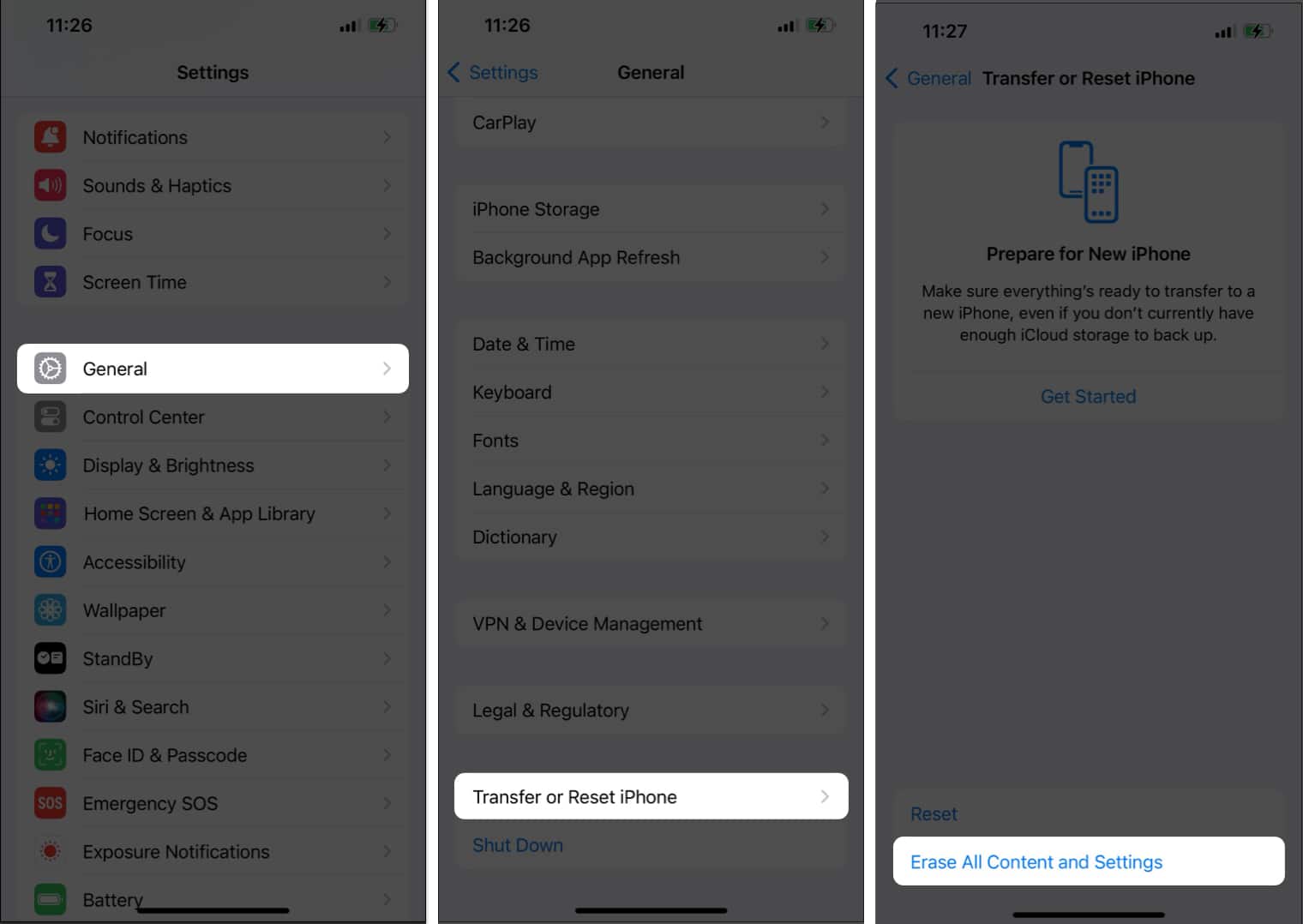
- Davam et → iPhone parolunu daxil edin → Yedəkləməni atla seçiminə toxunun.
Yedəkləməni Atla seçiminə toxuna bilməsəniz, mövcud ehtiyat nüsxənin üzərinə yazacaqsınız.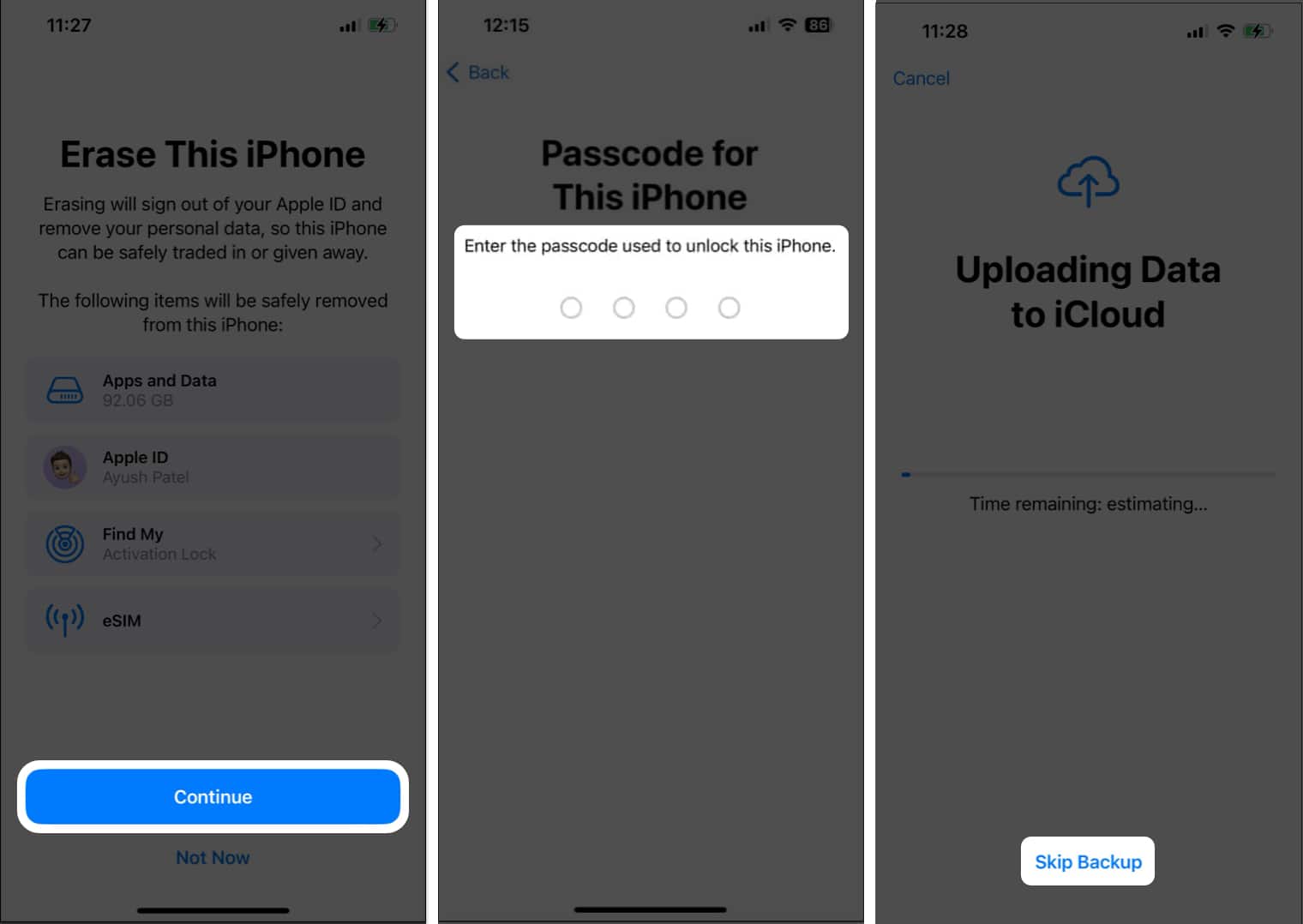
- Proqramlar və Məlumat ekranına qədər ekrandakı təlimatlara əməl edin.
- iCloud ehtiyat nüsxəsindən bərpa et seçin → Apple ID etimadnaməsini daxil edin.
- Bərpa prosesinə başlamaq üçün bu yaxınlarda yenilənmiş ehtiyat nüsxəsini seçin.
- Proqramlarınızı və alışlarınızı bərpa etmək üçün Apple ID-nizlə daxil olun.
- Tərəqqi panelinin bitməsini gözləyin → Zəng tarixçənizi yoxlayın.
2. Finder və ya iTunes istifadə edərək zəng tarixçəsini bərpa edin
Silinmiş zəng tarixçənizi iPhone-da bərpa etməyin başqa bir yolu, əgər siz yaratmısınızsa, Finder və ya iTunes ehtiyat nüsxəsindəndir.
Üstəlik, əvvəlki üsul kimi, bu üsul da mövcud məlumatlarınızı ehtiyat nüsxədə olan məlumatlarla əvəz edir. Beləliklə, iCloud-dan istifadə edərək başqa bir ehtiyat nüsxə yaratmaq istəyə bilərsiniz.
- USB kabeldən istifadə edərək iPhone-u Mac-a qoşun.
- Mac-da Finder-i işə salın → Yan paneldən iPhone-u seçin.
- Ümumi nişanına keçin → Sonra Yedəkləməni bərpa et üzərinə klikləyin.
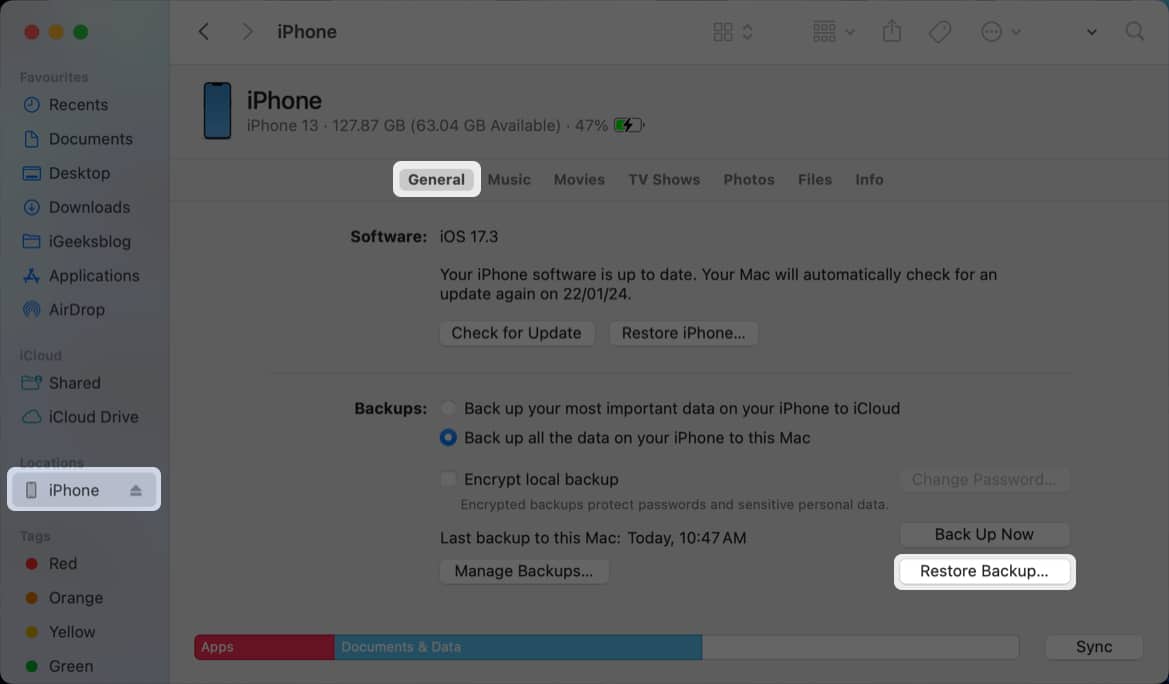
-
Bərpa etmək istədiyiniz ən son ehtiyat nüsxəsini seçin → Bərpa et üzərinə klikləyin.
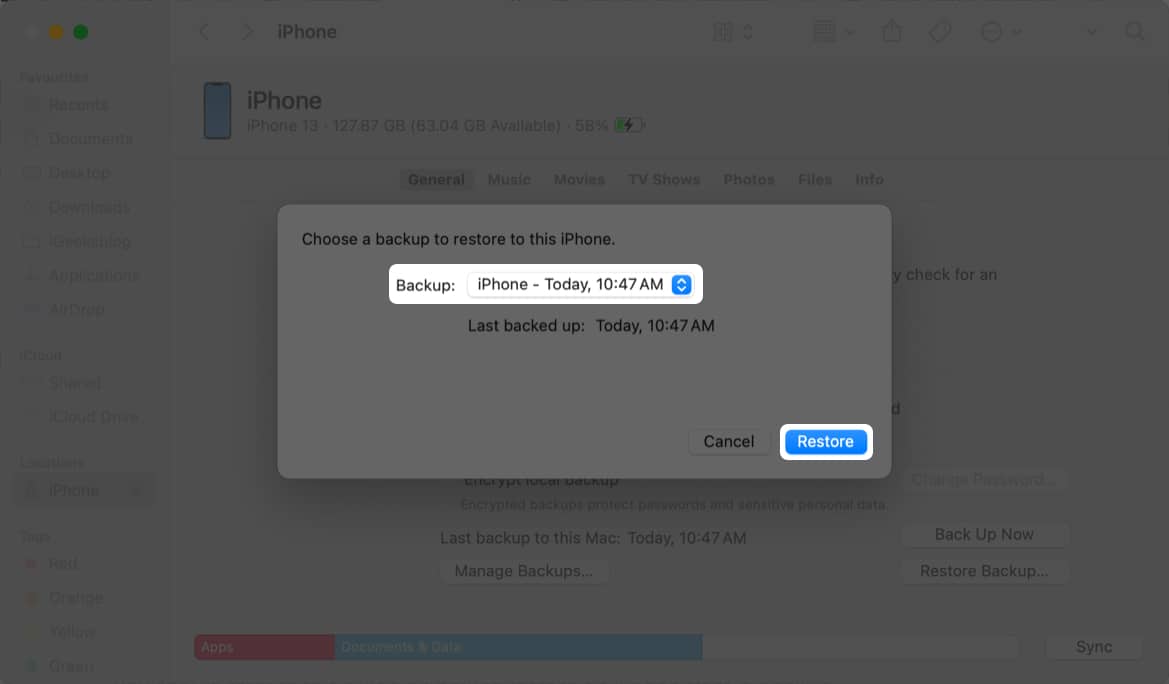
- Qərarınızı təsdiqləmək və prosesə başlamaq üçün Sil və Bərpa et üzərinə klikləyin.
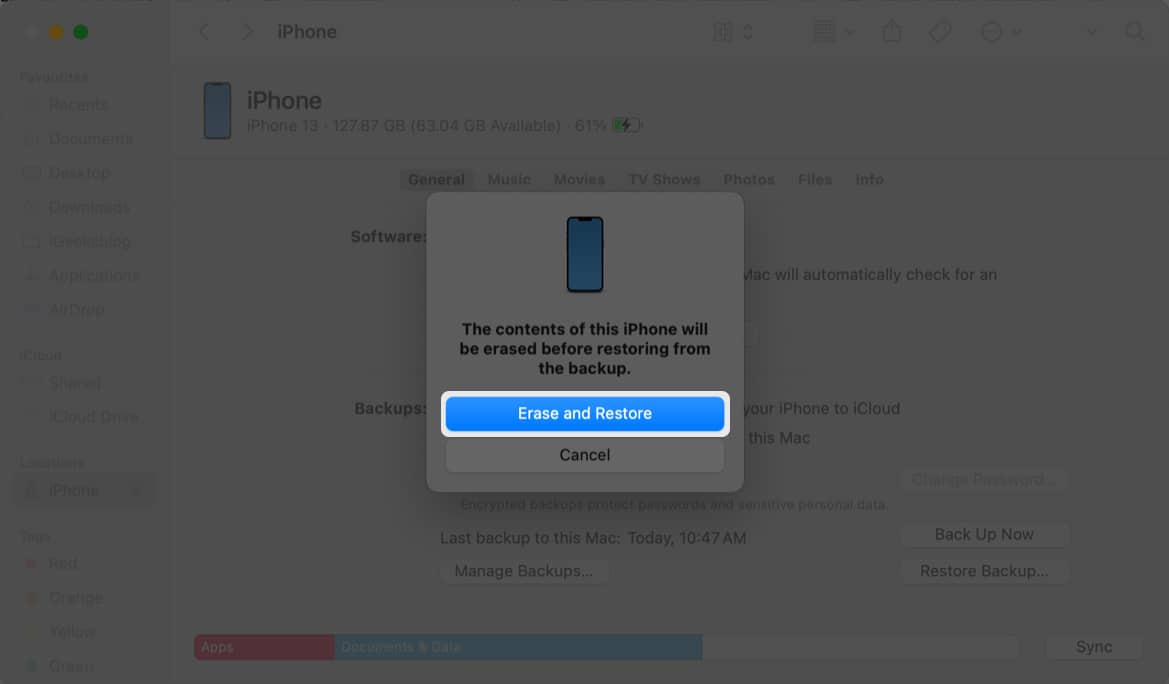
İTunes istifadə edərək iPhone zəng jurnalınızı necə bərpa edə biləcəyinizi öyrənmək istəyirsinizsə, iPhone-u ehtiyat nüsxədən necə bərpa etmək barədə bu təlimata müraciət etməlisiniz.
3. Üçüncü tərəf məlumat bərpa alətlərindən istifadə
Sizin iPhone müntəzəm olaraq son zəng tarixçənizlə gizli jurnal faylı yaradır. Bununla belə, ona daxil olmaq və zəng tarixçənizi bərpa etmək istəyirsinizsə, EaseUS MobiSaver kimi pulsuz üçüncü tərəf məlumat bərpa alətlərinə etibar etməlisiniz.
Bu üsulla iCloud, Finder və ya iTunes ehtiyat nüsxəsindən məlumatları bərpa etməyə ehtiyac olmadan zəng jurnalından silinmiş nömrələrə asanlıqla baxa və bərpa edə bilərsiniz. Bununla belə, bəzi üçüncü tərəf bərpa alətləri məxfilik riski yarada bilər.
- EaseUS MobiSaver proqramını yükləyin və quraşdırın Mac və ya Windows kompüterinizdə.
- EaseUS MobiSaver proqramını işə salın → iOS Cihazından Bərpa et → Başlat üzərinə klikləyin.

- SMS və Zəng Qeydləri bölməsindən Zəng Tarixçəsini seçin → Next düyməsini basın.
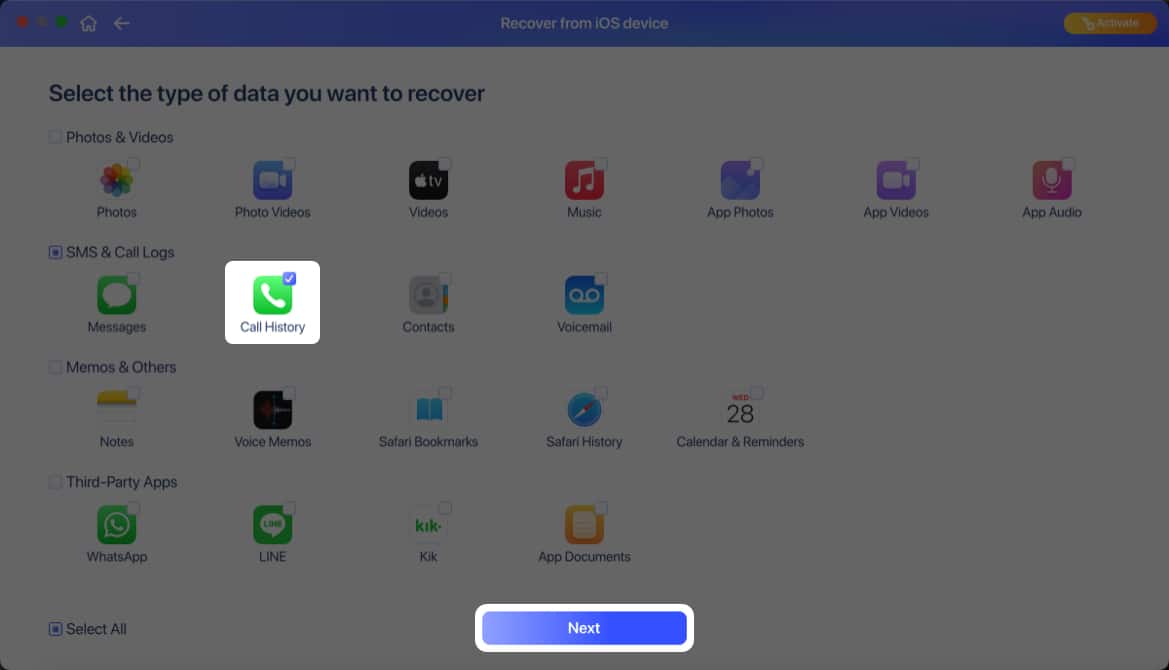
- Davam et düyməsini klikləyin və proqramın iPhone-unuzu məlumat üçün skan etməsini gözləyin.
Siz iPhone-un kilidini açmalı və sorğu görünsə, Güvən seçiminə toxunmalısınız.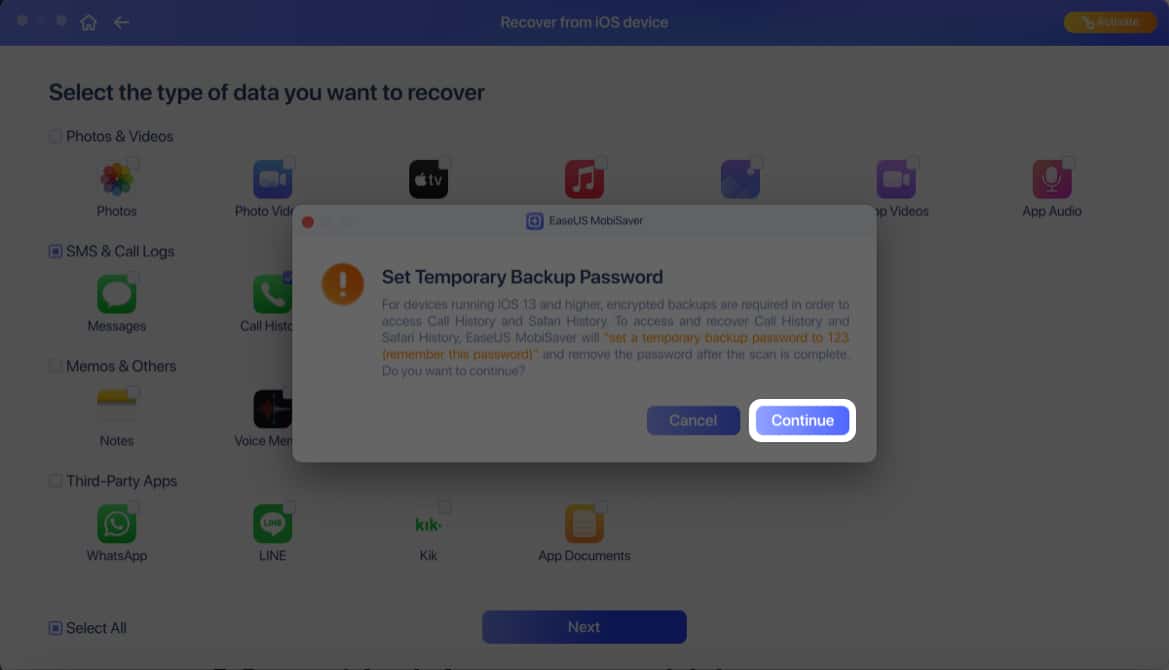
-
Bərpa etmək istədiyiniz nömrələri seçin → Cihaza bərpa et üzərinə klikləyin.
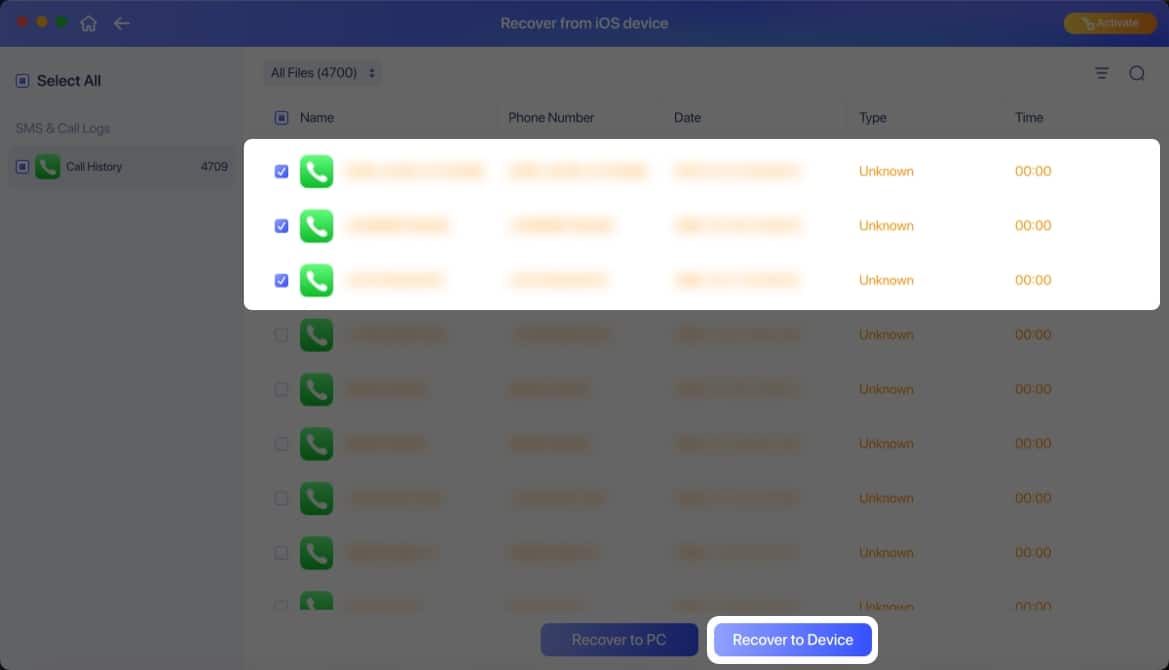
4. Zəng tarixçəniz üçün operatora müraciət edin
Demək olar ki, bütün mobil operatorlar faturalandırma məqsədləri üçün zəng qeydlərinizi qeyd edir.
Onlar bu məlumatı son istifadəçi ilə asanlıqla paylaşmasalar da, operatorunuzla əlaqə saxlamağa və onlardan son zəng tarixçəniz üçün sorğu göndərməyə dəyər. Onlar öz qeydlərinə əsasən müvafiq təfərrüatları təqdim edə bilərlər.
5. Şəxsi məlumatlarınızı Apple-dan tələb edin
Son çarə olaraq, siz həmçinin zəng tarixçənizi də əhatə edən şəxsi məlumatlarınızı Apple-dan tələb edə bilərsiniz. Bununla belə, bu üsulla bağlı yeganə problem, bu prosesi tamamilə başa çatdırmaq üçün yeddi gündən çox çəkə bilməsidir.
- Getmək privacy.apple.com → Sonra Apple ID-nizlə daxil olun.
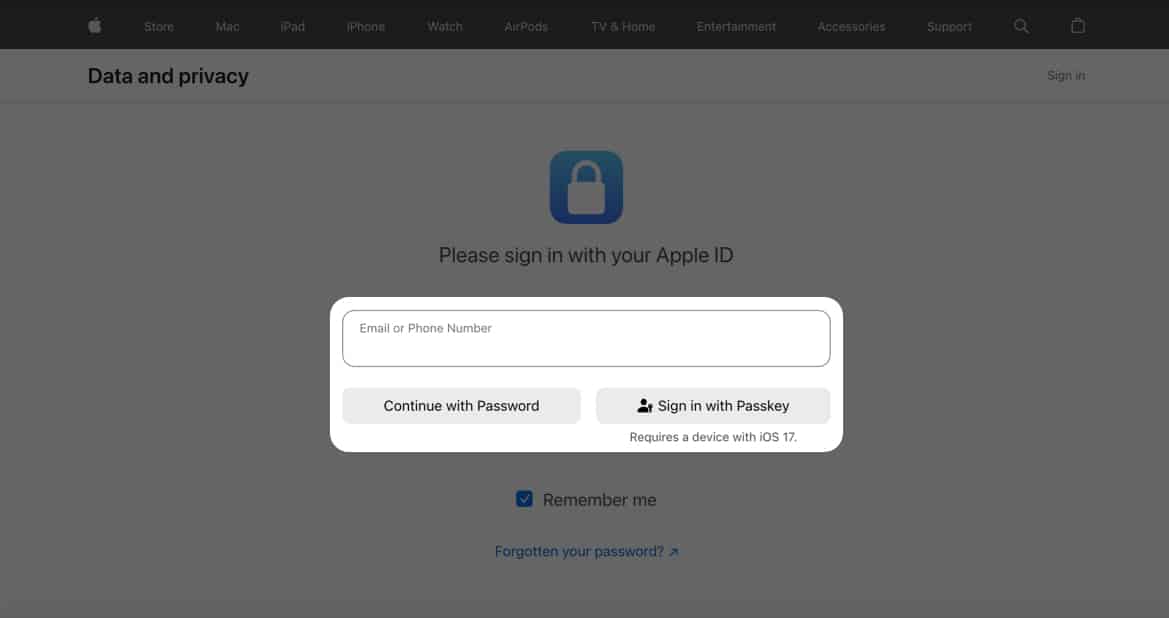
- Məlumatınızın surətini tələb et klikləyin.
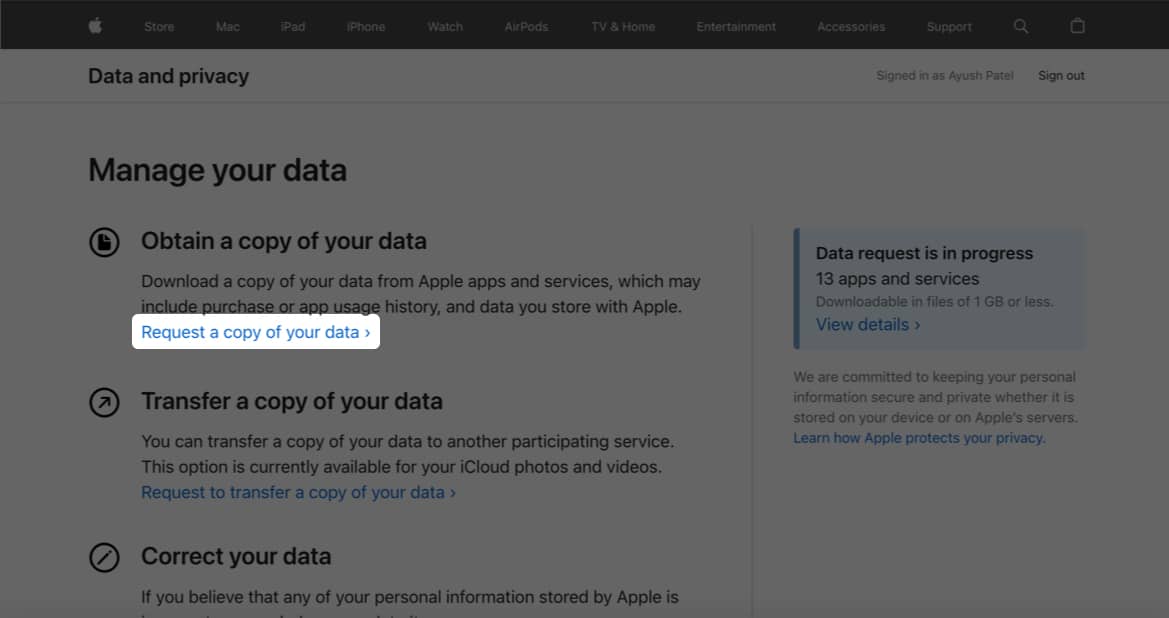
-
Yükləmək istədiyiniz məlumatları seçin.
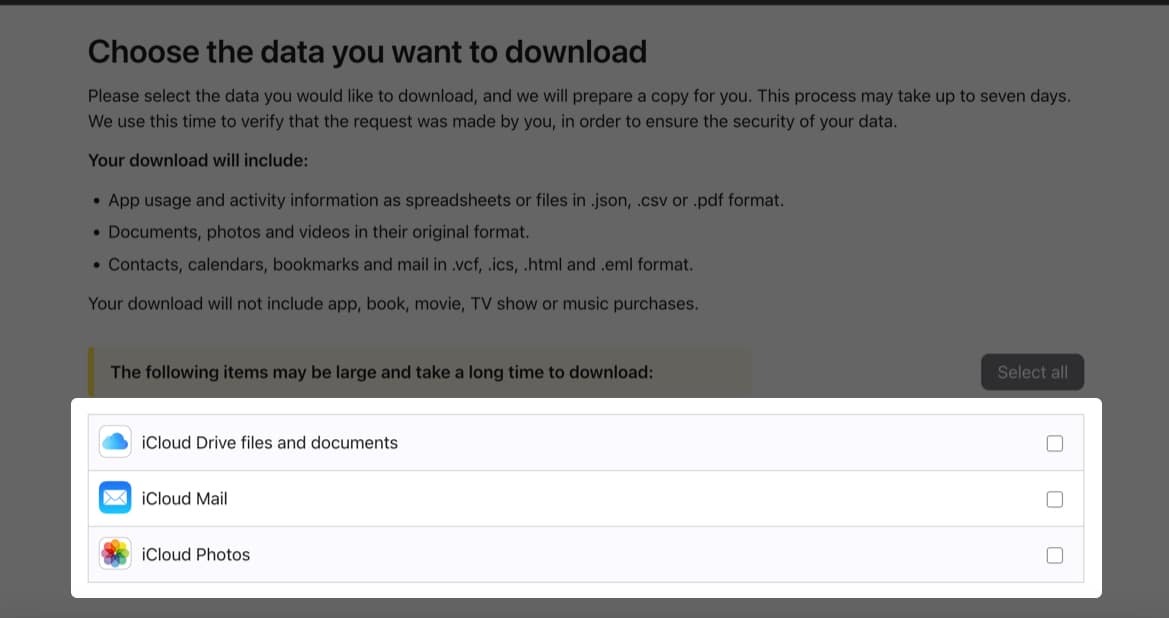
- Müvafiq məlumatlar seçildikdən sonra aşağı diyirləyin və Davam et klikləyin.

- Məlumat üçün maksimum fayl ölçüsünü seçin → Sorğunu tamamlayın.
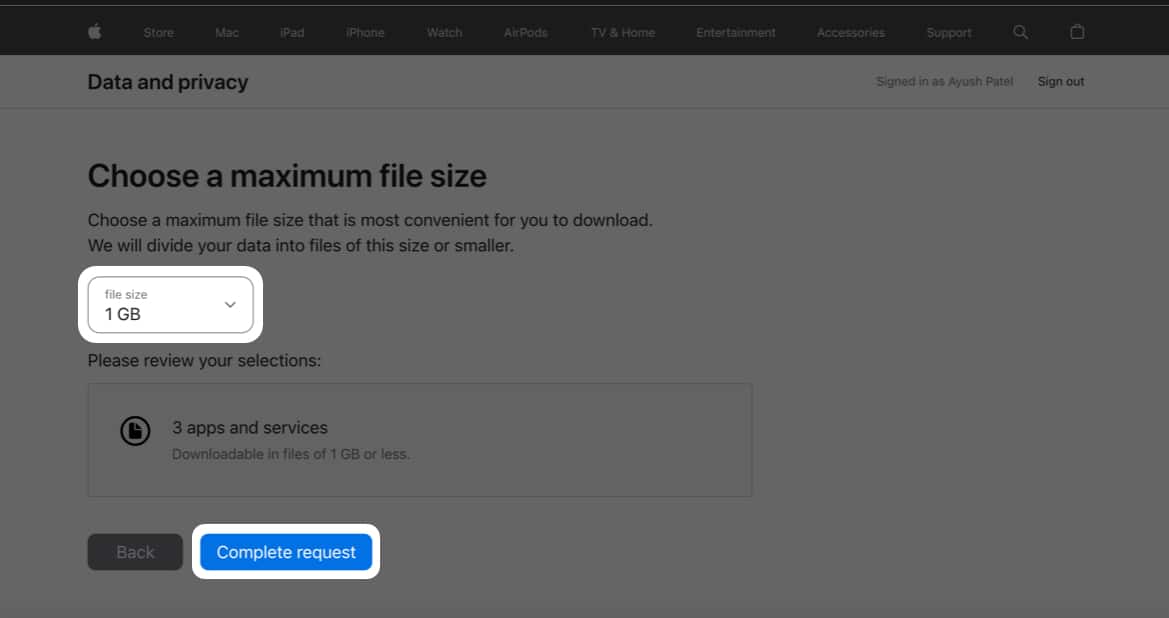
- Məlumatlarınız hazır olduqda, Apple demək olar ki, bir həftə ərzində qeydiyyatdan keçmiş e-poçt ünvanınıza göndərilən e-poçt vasitəsilə bu barədə sizə məlumat verəcəkdir.
İstənilən vaxt müraciət edərək müraciətinizin vəziyyətini yoxlaya bilərsiniz privacy.apple.com/account.
Tamamlanır…
Zəng tarixçəsini itirmək məyusedici ola bilər, lakin narahat olmayın! Bu üsullardan birinin istifadəsi iPhone-da silinmiş zəng qeydlərinizi potensial olaraq bərpa etməyə kömək edə bilər.
Bununla belə, həmişə yadda saxlamalısınız ki, uğurlu bərpa şansı tamamilə zəng tarixini nə qədər yaxın sildiyinizdən asılıdır.
Həmçinin oxuyun:
- iPhone kontaktları itdi? Bunu necə düzəltmək olar!
- İPhone-da silinmiş kontaktları necə bərpa etmək olar
- iPhone Kontaktları iCloud ilə sinxronlaşdırılmır? Bunu necə düzəltmək olar
Sizin kimi oxucular iGeeksBlog-u dəstəkləməyə kömək edir. Saytımızdakı keçidlərdən istifadə edərək alış-veriş etdiyiniz zaman biz ortaq komissiya qazana bilərik. İmtina Bəyannaməsini oxuyun.
